Sådan installeres Netflix på en rodfæstet eller ulåst Android-enhed
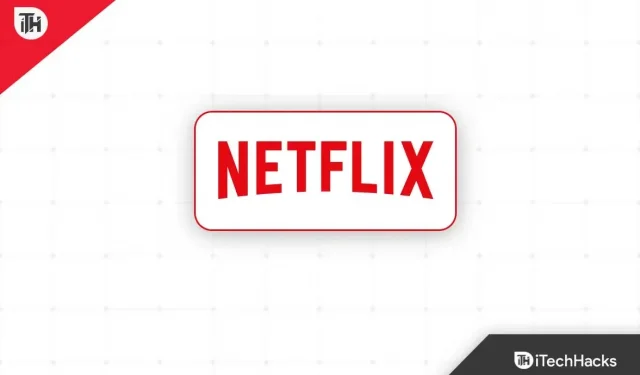
Netflix er en af de populære og førende online streamingtjenester med et betalt abonnement, der inkluderer eksklusive tv-shows, film, anime, dokumentarer osv. Android-enhedsbrugere begyndte at bruge Netflix efter at have rootet eller låst bootloaderen op med en VPN. Men Netflix har blokeret VPN-tjenester samt rootede og opstartede Android-enheder. Nu spørger du måske, hvordan du installerer Netflix på en rodfæstet eller ulåst Android-enhed.
VPN-tjenester tilbyder flere regionale servere for nemt at forbinde din enhed til udvalgte regioner, så du kan få adgang til geo-begrænset indhold på streamingtjenester som Netflix. Men virksomheden kunne ikke lide det og begyndte at sortliste VPN-tjenester på sine servere rundt om i verden for at forhindre VPN-brugere i at få adgang til geo-begrænset indhold.
Virksomheden udvidede derefter også grænsen for rootede og bootloader-ulåste Android-enheder, hvilket forhindrede Netflix-appen i at blive installeret. Dette betyder, at når du prøver at installere Netflix fra Google Play Butik på din rootede eller ulåste Android-enhed; det vil ikke blive installeret. Nu, hvis du også bruger en rootet telefon eller en ulåst bootloader, skal du ikke bekymre dig.
Hvorfor er Netflix ikke tilgængelig for rootede eller ulåste Android-enheder?
Når der vises en fejl, siger den “Denne app er ikke længere kompatibel med din enhed. Kontakt udviklerne for mere information.”i Google Play Butik. Det betyder, at enten er den installerede version af Netflix korrupt, eller også kan appen ikke installeres på en bestemt enhed via Play Butik. Så her refererer det til ulåst bootloader eller rootet enhed til ikke-installation.
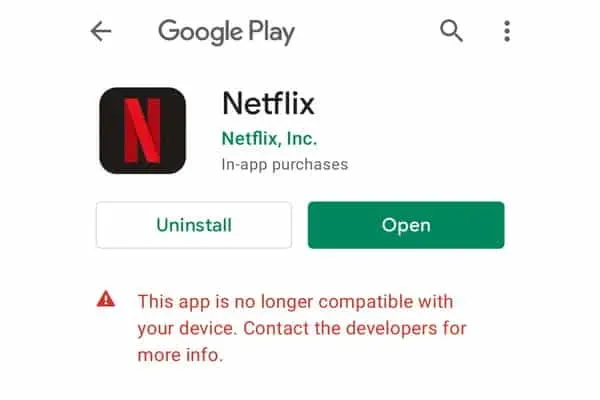
Det er værd at bemærke, at Netflix-appen eller -tjenesten stadig er tilgængelig på både rootede og ulåste Android-enheder. Du skal kun downloade APK-filen gennem en tredjepartskilde, og så er det ret nemt at begynde at bruge Netflix-appen.
Hvis du nu har rootet din Android-telefon gennem Magisk, er chancerne gode for, at du vil være i stand til at installere og bruge Netflix uden større problemer. Netflix tester grundlæggende SafetyNet-sikkerhedsfunktionen på en rodfæstet Android-enhed for at sikre, at der ikke er problemer med en potentiel trussel mod sikkerhedsprotokollen.
Smartphone OEM’er yder ingen officiel support til at roote eller låse op for bootloaderen på deres Android-enheder på grund af den potentielle risiko for sikkerhedsbrud samt lækage af brugerdata. Oplåsning af bootloaderen afslører enhedsdata og sikkerhedsbeskyttelse i et betydeligt omfang, som vi ikke kan afvise.
Men af hensyn til at tilpasse Android og være i stand til at administrere undersystemer, udfører mange superbrugere eller udviklere bootloader-oplåsning og rooting. Derfor tjekker Netflix også, om din Android-enhed består SafetyNet-kontrollen eller ej.
Med udgivelsen af Netflix version 5.0 har virksomheden besluttet at fortsætte Google Widevine DRM-indholdsbeskyttelse og maksimal afspilningsopløsning for rootede eller ulåste Android-enheder. Dette ender med at forårsage kaos vedrørende installations- og afspilningsproblemer med Netflix på enheder, der er forankret eller har en ulåst bootloader.
Installer Netflix på en rodfæstet eller ulåst Android-enhed
Heldigvis er der en mulig måde at downloade APK-filen til Netflix-appen på din rodfæstede eller ulåste Android-telefon, som skulle løse problemet med installation og afspilningskvalitet. Igen siger vi, at hvis du allerede har rootet din telefon gennem Magisk, skal du blot følge disse trin.
- Først og fremmest bør du besøge APKMirror-webstedet her for Netflix.
- Download nu den seneste Netflix APK.
- Når du har downloadet, skal du sørge for at navigere til mappen Downloads via Filhåndtering. [Hvis du har downloadet det til en anden mappe, så gå derhen]
- Klik på Netflix APK, du lige har downloadet til din telefon.
- Hvis pop op-vinduet viser meddelelsen “Installation blokeret”, klik på “Indstillinger”.
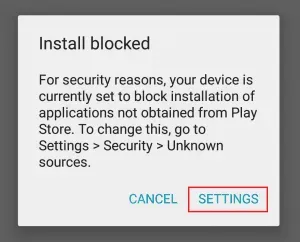
- Klik på fanen Sikkerhed for at gå til siden Ukendte kilder.
- Du skal derefter vælge Tillad kun denne installation for at aktivere den.
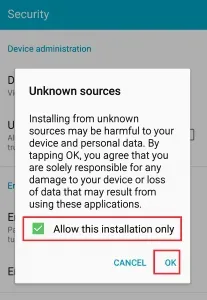
- Klik på OK for at gemme dine ændringer.
- Derefter skal du klikke på Netflix APK-filen igen og vælge “Installer”.
- Vent på, at installationsprocessen er fuldført, og klik derefter på Åbn.
- Log ind på din Netflix-konto, og du er færdig.
Sådan ser du Netflix i HD på rodfæstede Android-enheder (WideWine L1 Support)
Nå, hvis du får Widevine L3 DRM-understøttelse på din rodfæstede Android-telefon, og streamingopløsningen er begrænset til 720p (SD) kvalitet, skal du ikke bekymre dig. Du kan følge nedenstående trin for nemt at rette Netflix-appen ved at bruge Magisk root-tilladelse til at tilbyde HD-streamingtilladelse inklusive Widevine L1 DRM-understøttelse.
Det er klart, at du skal låse bootloaderen op og have root-adgang på din Android-enhed for at fuldføre denne metode.
Bemærk. Husk på, at Lucky Patcher-appen er en ret kraftfuld og farlig app, der kan ødelægge Netflix-appen. Så brug det fornuftigt. iTechHacks er ikke ansvarlig for eventuelle problemer.
- Download og installer Lucky Patcher Installer (APK)-appen til din enhed.
- Start appen, og tillad derefter Magisk root-tilladelse.
- Rul nu ned til Netflix-appen og klik på den for at vælge den.
- Vælg derefter patch-menuen fra rullelisten.
- Klik på “Custom Patch” på listen.
- Klik derefter på “Anvend” og vent på, at rettelsesprocessen er fuldført.
- Derefter skal du afslutte patcher-applikationen.
- Gå derefter til menuen Indstillinger og klik på Apps, og klik derefter på App Info.
- Her skal du vælge Netflix fra listen og klikke på “Lagring og cache”.
- Sørg for at klikke på Ryd lager og klik på Ryd data (hvis du bliver bedt om det).
- Klik nu på “Ryd cache” og genstart din enhed for at ændringerne træder i kraft.
- Til sidst skal du starte Netflix-appen igen, logge ind på din konto og begynde at se indhold i HD-opløsning.
Så her er det. Hvis det lykkedes dig at downloade Netflix APK-filen på din Android-enhed med en ulåst eller rootet bootloader, så lad os det vide i kommentarerne. Glem ikke at nævne, hvordan det fungerer med og uden en VPN.



Skriv et svar